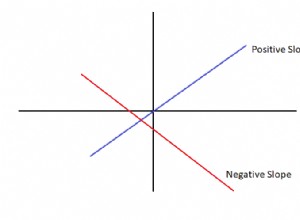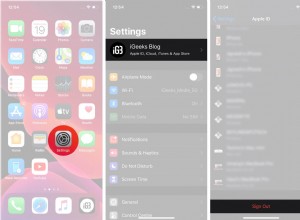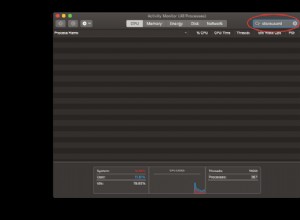هناك عدد لا يحصى من الإيجابيات لامتلاك حسابات متعددة في Google. يمكنك استخدامها للفصل بين حياتك الشخصية والخاصة. أيضًا ، يمكنك استخدام حسابات مختلفة لهوايات واهتمامات مختلفة.

ومع ذلك ، إذا كنت تستخدم صور Google على كل حساب من هذه الحسابات ، فهناك احتمال أن تحتاج في بعض الأحيان إلى التبديل بينها. أو ربما نقل الصور من حساب إلى آخر.
لا يتطلب الأمر سوى بضع نقرات أو نقرات للتبديل بين حسابات صور Google. في ملاحظة مختلفة قليلاً ، يمكن أن يكون نقل الصور أكثر تعقيدًا بعض الشيء. ستغطي هذه المقالة كليهما.
التبديل بين حسابات صور Google المتعددة
إذا كنت ترغب فقط في تسجيل الخروج من أحد حسابات صور Google وتسجيل الدخول إلى حساب آخر ، فإن العملية بسيطة إلى حد ما. اتبع هذه الخطوات:
- شغّل تطبيق "الصور".
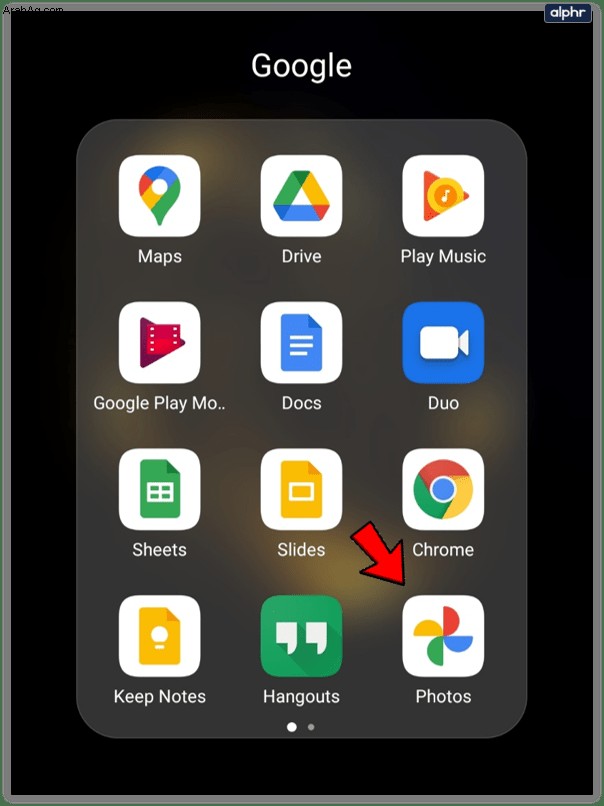
- انقر على أيقونة الملف الشخصي في الزاوية اليمنى العليا.
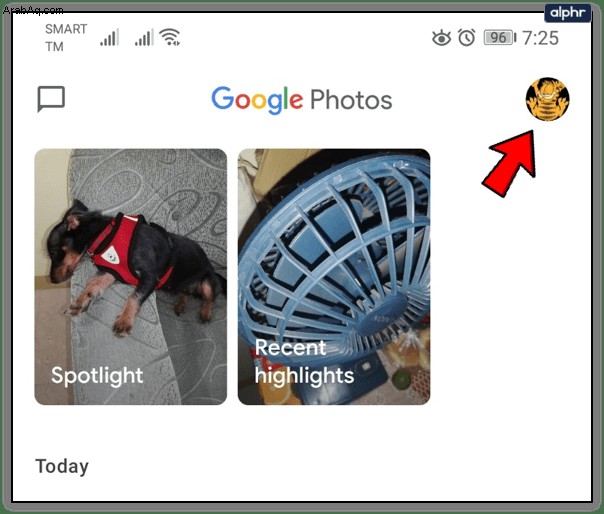
- انقر على اسم حسابك ، ثم حدد "إضافة حساب آخر".
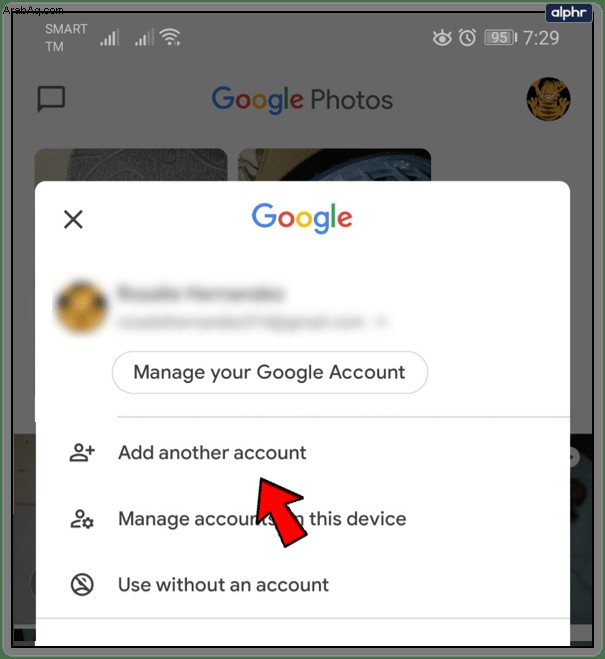
- أدخل بيانات الاعتماد الخاصة بك وقم بتسجيل الدخول إلى هذا الحساب.
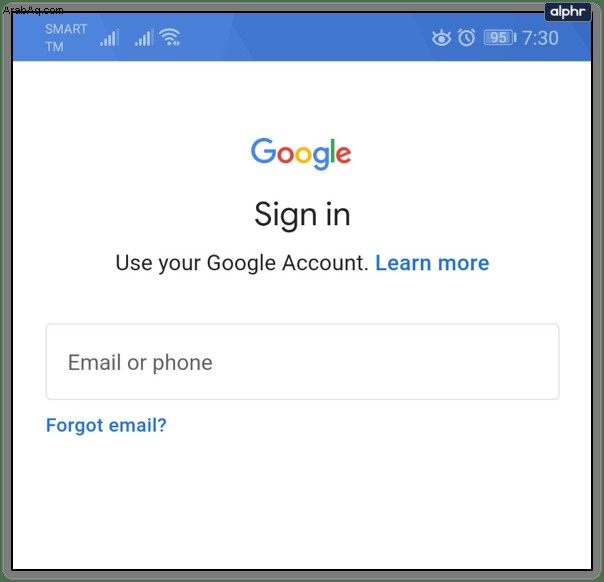
ستتذكر صور Google حسابك وستتم إضافته إلى قائمة الحسابات في الشريط الجانبي. إذا كنت ترغب في التبديل بين الحسابات مرة أخرى ، يمكنك اتباع الخطوتين الأوليين والنقر فقط على الحساب الذي تريد التبديل إليه. بالطبع ، ستحتاج إلى كتابة كلمة مرورك في كل مرة تفعل ذلك.
من ناحية أخرى ، سيتم ربط كل حساب بـ Google Drive آخر ، لذا تأكد من معرفة الصور الموجودة على أي حساب ، حيث يمكن أن تتسبب في إرباكك بسهولة إلى حد ما.
طرق نقل الصور بين الحسابات
إذا كان لديك حسابات متعددة ، ولكنك تريد نقل الصور بين كل حساب ، فسيتعين عليك اتباع طرق مختلفة. للأسف ، لا تزال صور Google تفتقر إلى ميزة تتيح سهولة نقل الصور بين الحسابات.
ومع ذلك ، يمكنك استخدام عدة طرق إذا كنت تريد نقل صور معينة من حساب إلى آخر.
الطريقة الأولى:التنزيل على القرص الصلب والتحميل إلى الحساب
الطريقة الأكثر وضوحًا لنقل صورك بين الحسابات هي طريقة التنزيل-التحميل. إذا كانت الصورة المطلوبة موجودة فقط على حساب صور Google واحد ، فستحتاج إلى تنزيلها أولاً.
هناك عدة طرق لتنزيل الصور من صور Google. إليك أسهلها:
- افتح مكتبة صور Google.
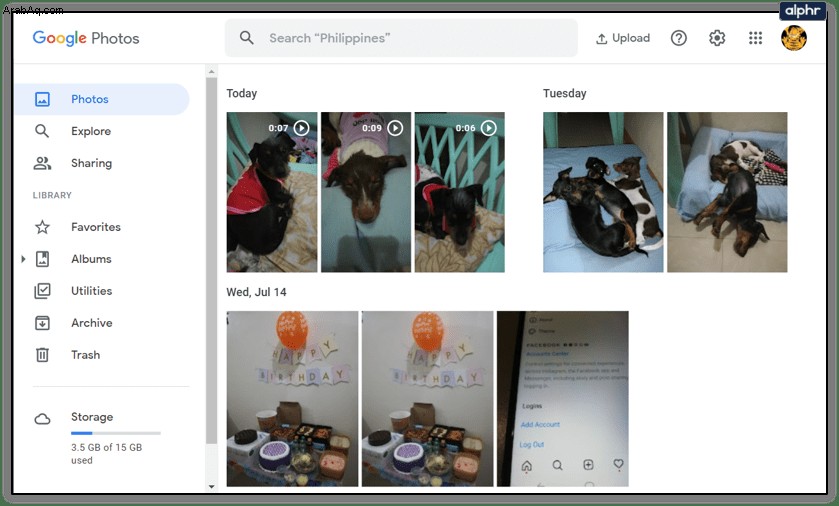
- حدد الصورة التي تريد تنزيلها.
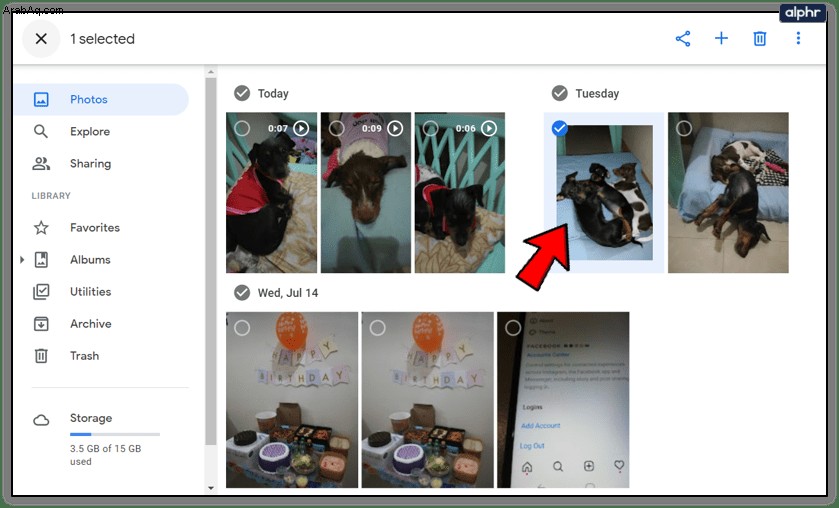
- انقر على رمز "المزيد" أعلى اليسار (ثلاث نقاط عمودية).
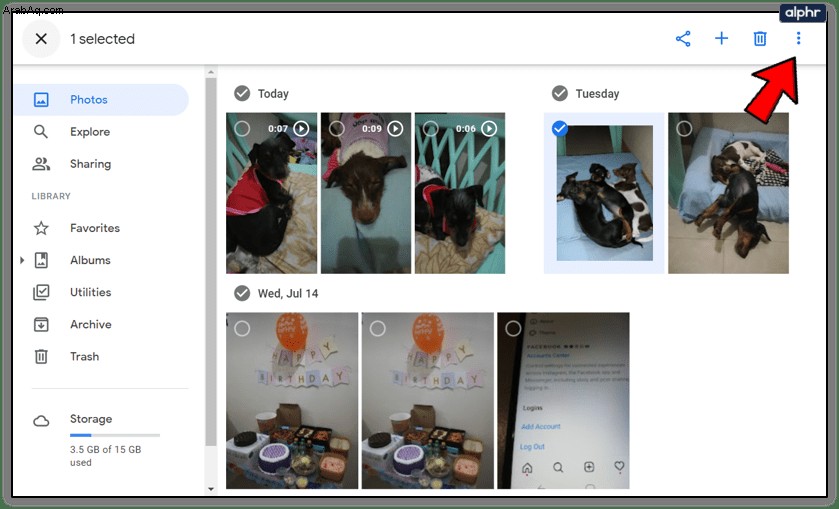
- اختر "تنزيل".
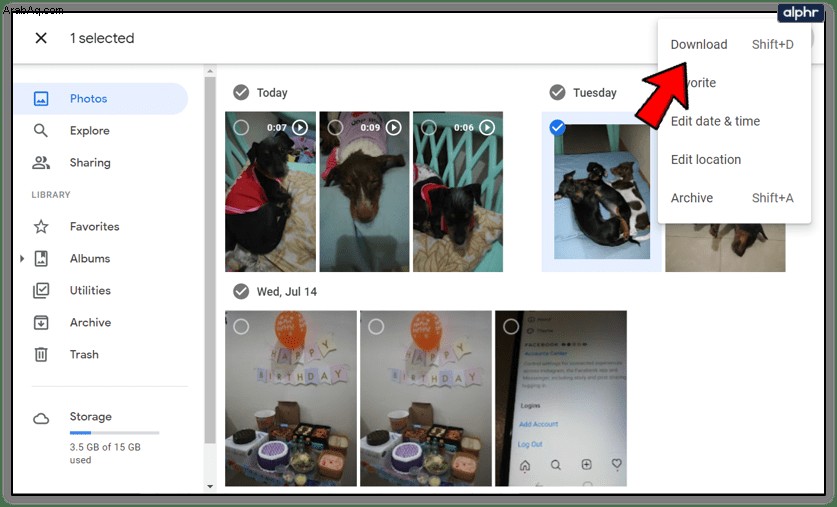
بدلاً من ذلك ، يمكنك تحديد الصورة والضغط على "Shift" + "D" بدلاً من الخطوتين 3 و 4. أيضًا ، يمكنك فقط سحب الصورة وإفلاتها مباشرةً من المتصفح إلى أحد مجلدات مستكشف الملفات.
بمجرد تنزيل الصورة ، بدّل الحسابات باستخدام الإرشادات الواردة في القسم أعلاه ، وببساطة قم بتحميل الصورة نفسها إلى حساب آخر. بهذه الطريقة ، ستكون لديك صورتك على كلا الحسابين ، أو يمكنك حذفها من الحساب الأصلي.
الطريقة الثانية:مشاركة الألبوم بالكامل من حساب إلى آخر
إذا كنت ترغب في نقل صور متعددة ، فيمكنك تخطي جزء التنزيل وإضافتها إلى حساب آخر باستخدام ارتباط قابل للمشاركة. اتبع هذه التعليمات:
- افتح الشاشة الرئيسية لتطبيق "صور Google".
- انقر على علامة التبويب "الألبومات" على الشريط الجانبي جهة اليسار.
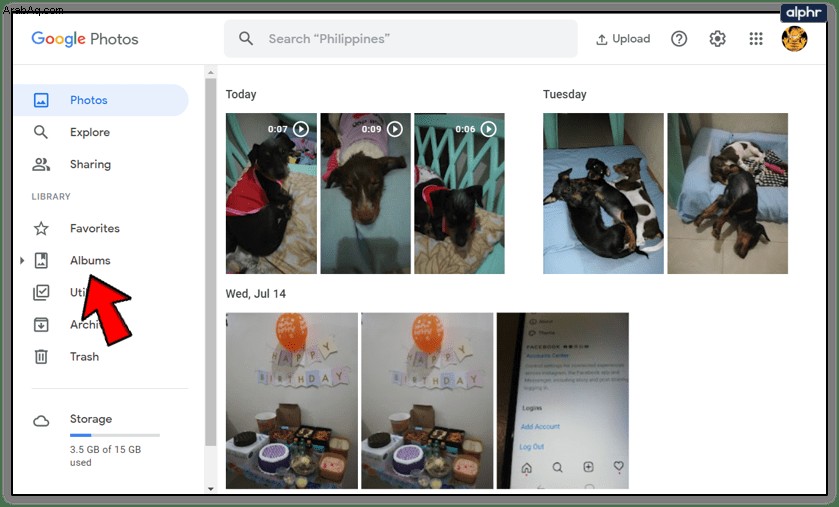
- اختر ألبومًا أو أنشئ ألبومًا جديدًا (انقر على "إنشاء ألبوم" أسفل الشاشة)

- انقر على الزر "مشاركة" أعلى يسار الشاشة.
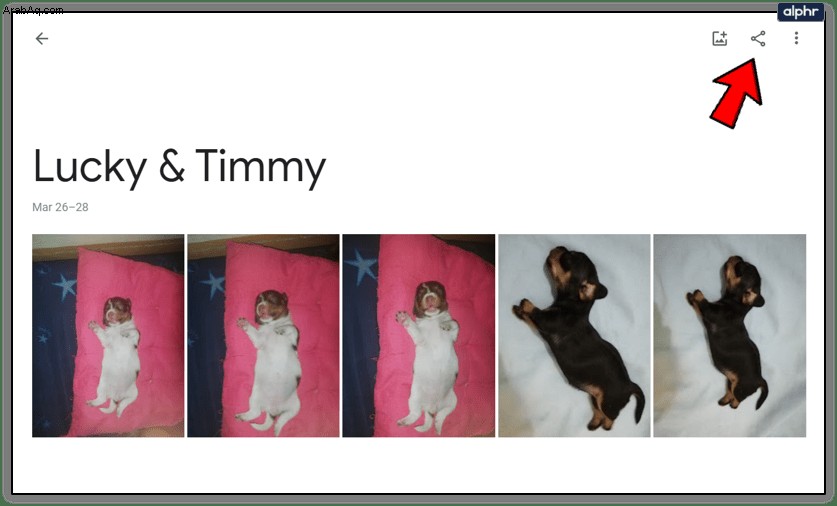
- حدد الخيار "إنشاء رابط".
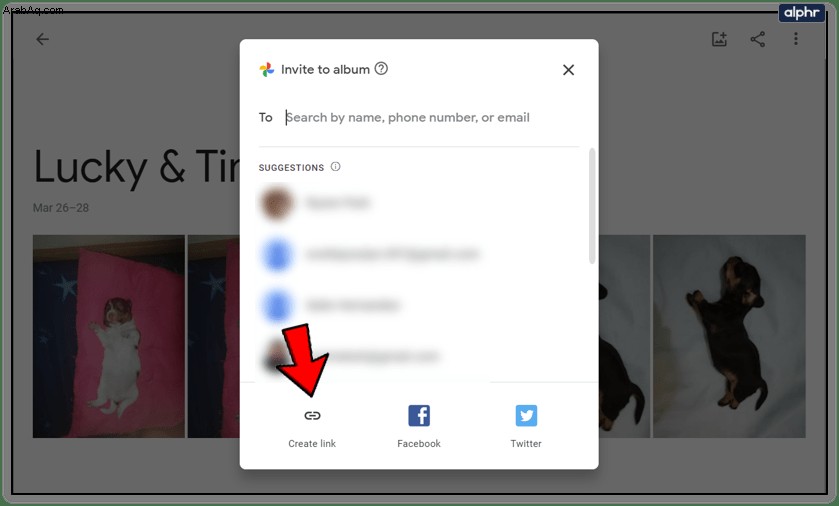
- انسخ الرابط.
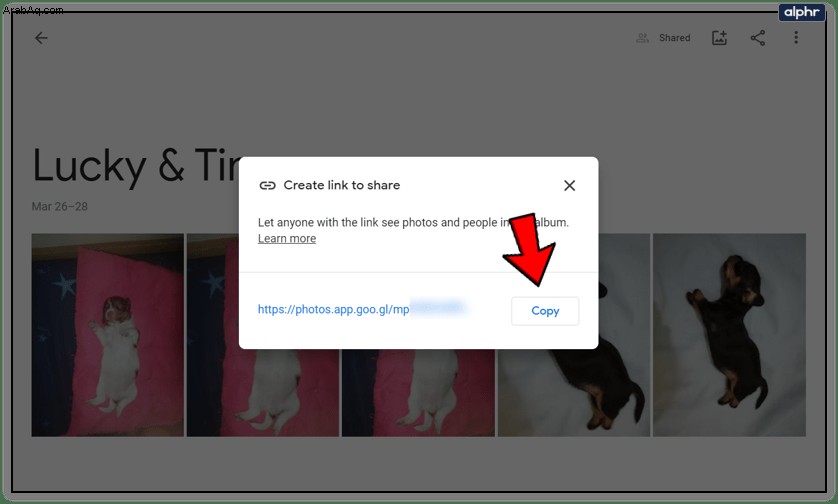
- التبديل إلى حساب Google آخر (يمكنك استخدام الطريقة من القسم الأول).
- افتح الرابط المنسوخ باستخدام حساب آخر.
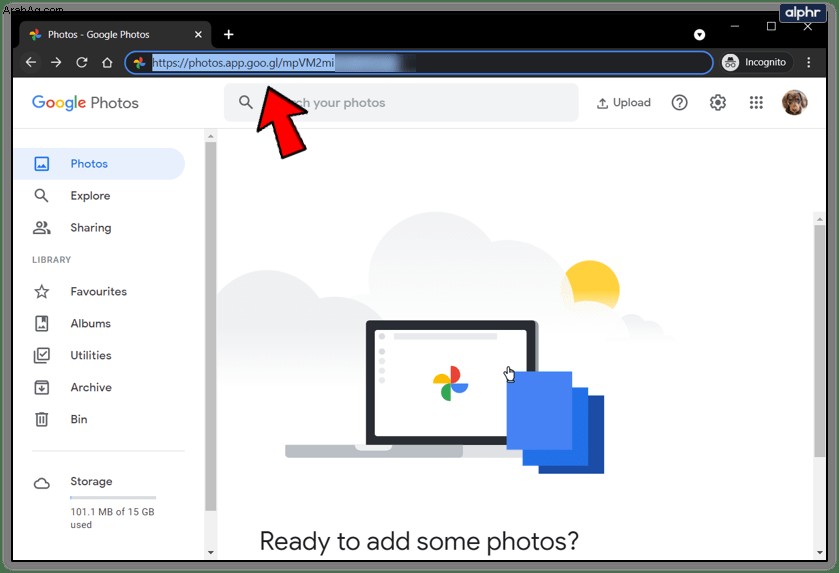
- اختر جميع الصور من الألبوم.
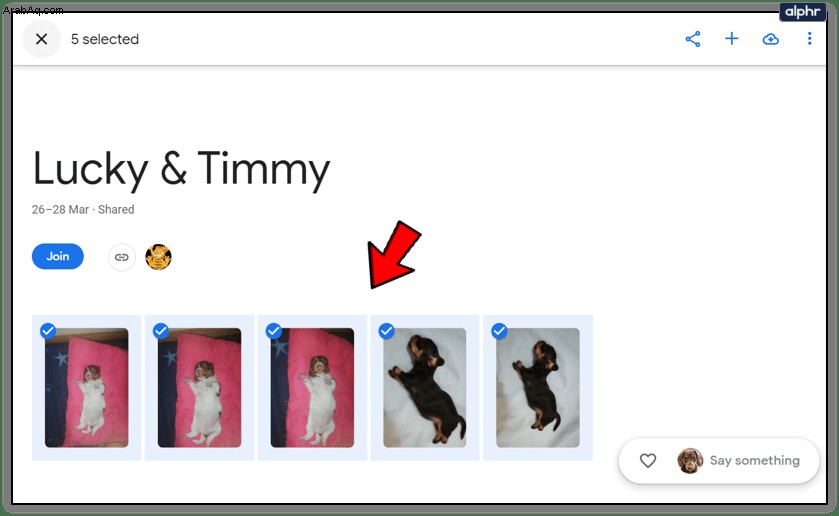
- انقر على رمز "+" ثم حدد "ألبوم" أعلى يسار الشاشة.
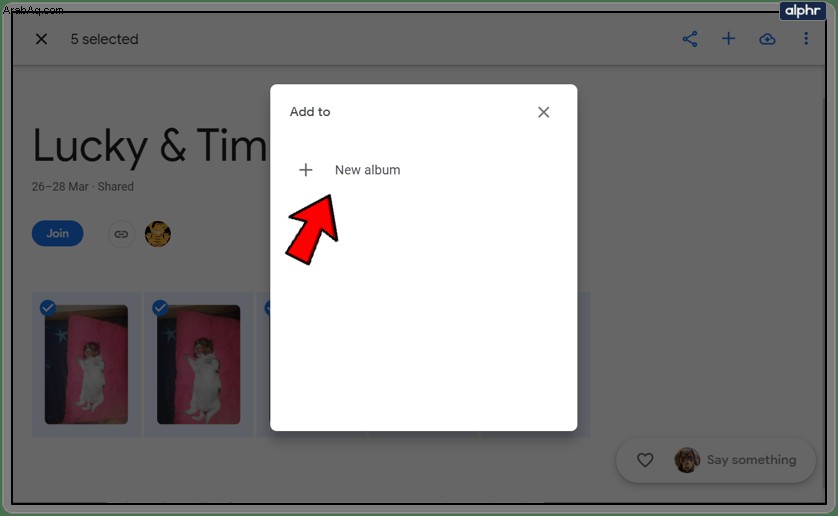
- اختر الألبوم المطلوب أو أنشئ واحدًا وانتظر حتى تتم إضافة الصور.
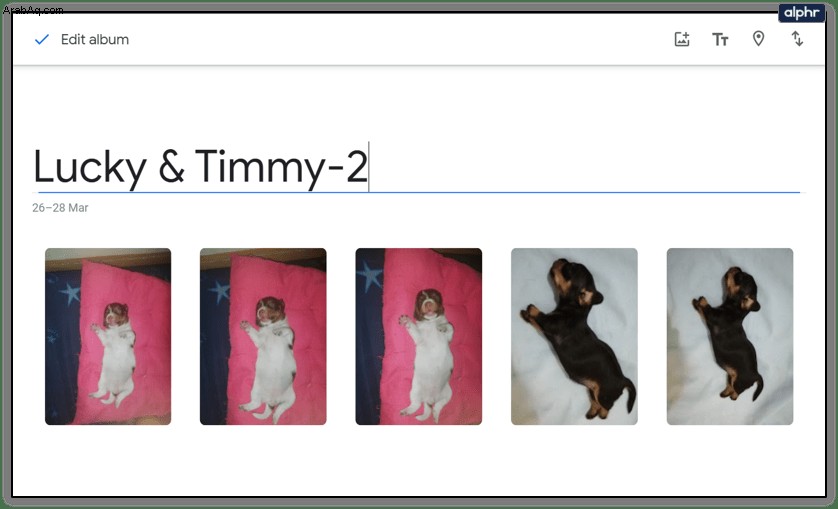
الطريقة الثالثة:مشاركة المكتبة بأكملها
يمكنك إعداد ومشاركة المكتبة بأكملها بين الحسابات.
- انقر على علامة التبويب "مشاركة" على الشريط الجانبي الأيمن.
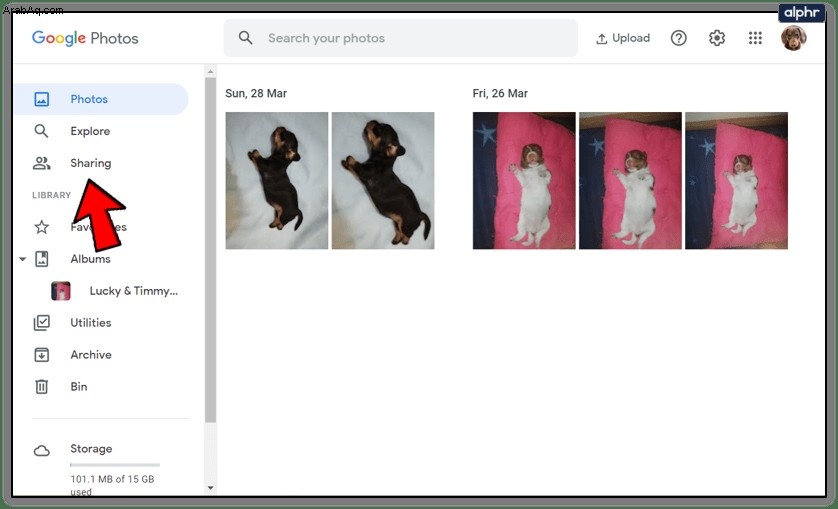
- اضغط على "إضافة حساب شريك" من النافذة المنبثقة في الجزء السفلي. يمكنك أيضًا الوصول إلى هذا الخيار من قائمة الإعدادات (رمز الترس) وتحديد مشاركة الشريك.
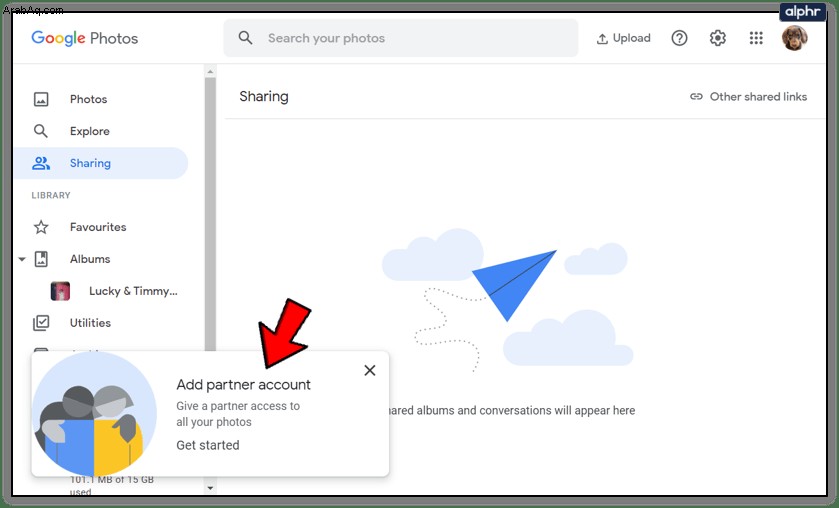
- حدد "البدء" من النافذة الجديدة.
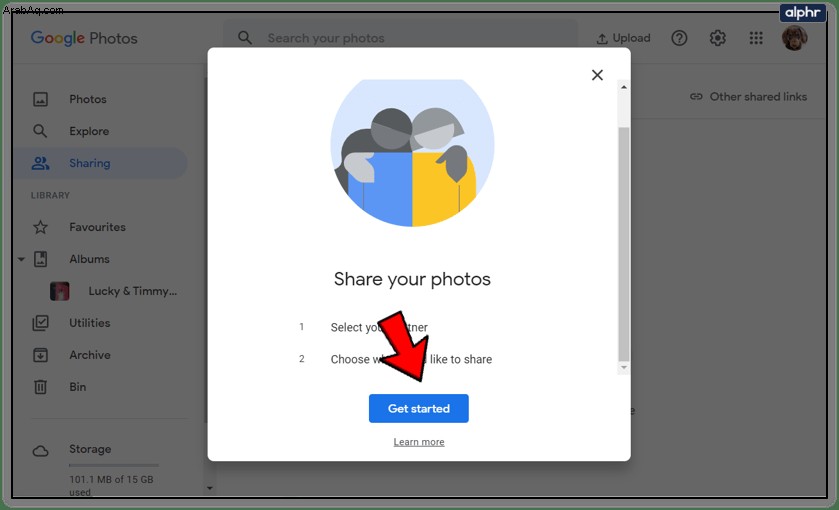
- اكتب البريد الإلكتروني الخاص بحسابك الآخر (الشريك).
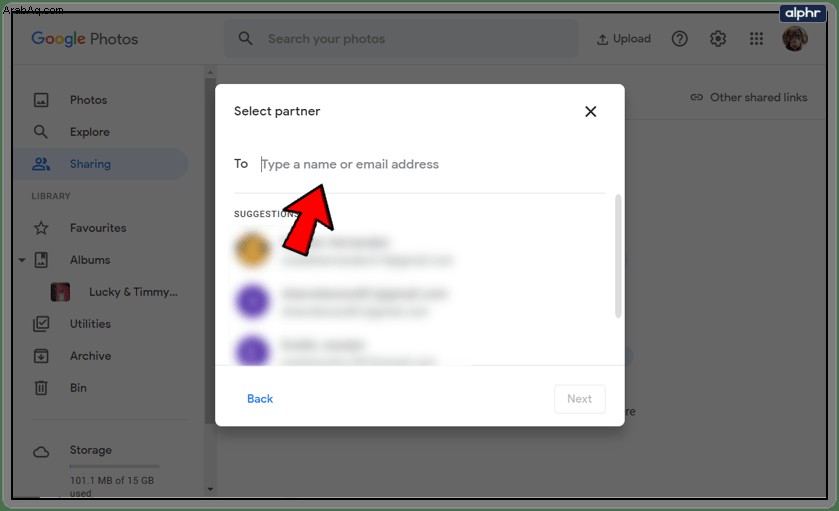
- اضغط على "التالي".
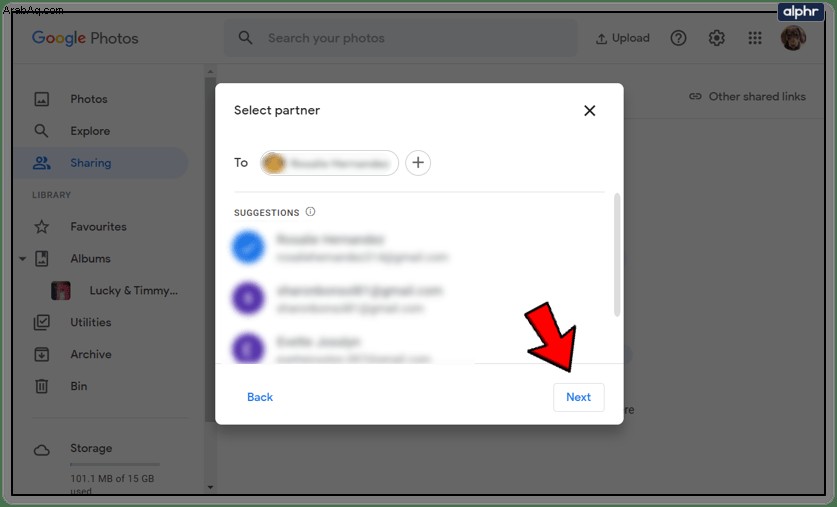
- اختر الإعدادات ، ثم "إرسال دعوة".
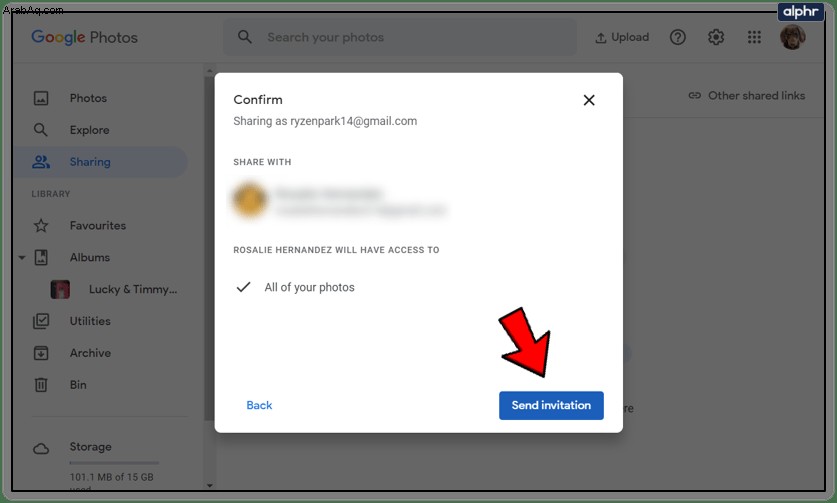
- التبديل إلى الحساب الثاني.
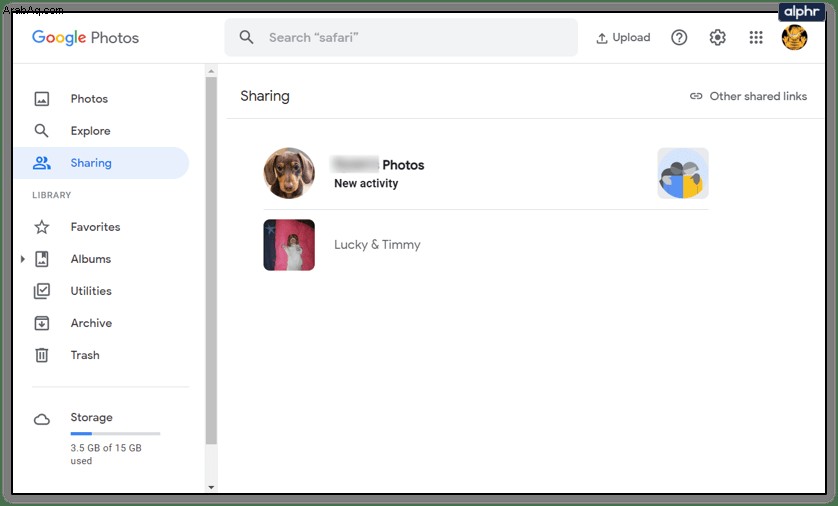
- اقبل الدعوة ونشط "إضافة إلى المكتبة".
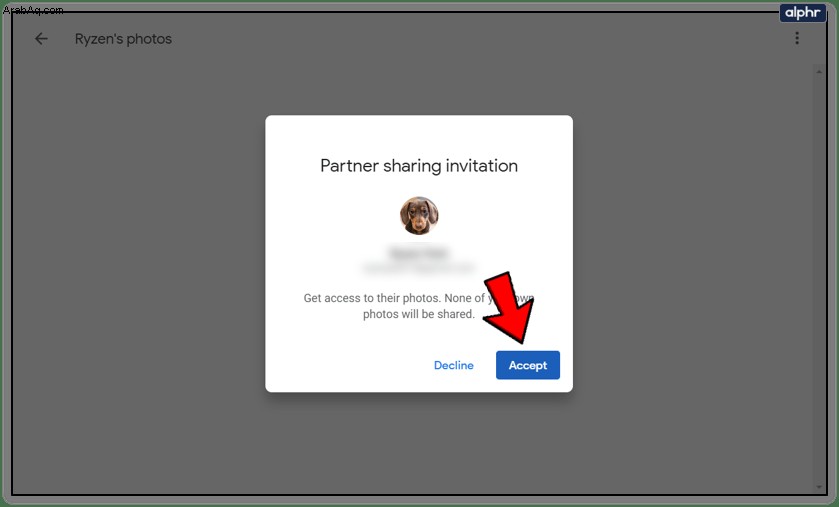
سيتم نسخ جميع الصور من الحساب الأول إلى الحساب الثاني. إذا حذفت الصور من الحساب الأول ، فستبقى في الحساب الثاني والعكس صحيح. أيضًا ، سيتم أيضًا نقل جميع الأوصاف والتعليقات التوضيحية إلى حساب آخر.
تأكد من أن لديك مساحة كافية على كلا الحسابين ، وإلا فلن يتمكن جزء من الملفات من النقل. ما لم تدفع مقابل مساحة تخزين أكبر ، فإن جميع حسابات Google المجانية بها 15 غيغابايت فقط من المساحة.
لاحظ أن الصور في الألبومات لن تشارك ، وعليك استخدام الطريقة الثانية لنقلها بعد ذلك.
نسخ ملفاتك احتياطيًا دائمًا
أنت الآن تعرف كيفية تغيير الحسابات وتبديل الصور بينها ، ولكن لا يزال يتعين عليك توخي الحذر قبل المتابعة. خاصة وأنهم تم الإبلاغ عن انخفاض جودة الصور في بعض المناسبات.
أفضل طريقة للتعامل مع النقل هي استخدام الطريقة الأولى وتنزيل مكتبتك و / أو ألبومك على محرك الأقراص الثابتة قبل متابعة طرق النقل الأخرى. بالطبع هذا يتطلب المزيد من الوقت والصبر.
هل تعرف أي طريقة أخرى لنقل ملفات صور Google إلى حساب آخر؟ لماذا لا تشاركهم في قسم التعليقات أدناه؟